题目内容
如何在Excel中创建针对特定文件的功能区?
题目答案
1、启动Excel 2013创建一个空白工作表,将文档保存后退出Excel。在Windows资源管理器中将Excel文档的扩展名更改为".zip",将该文件解压到与其相同的文件夹中,如图1所示。
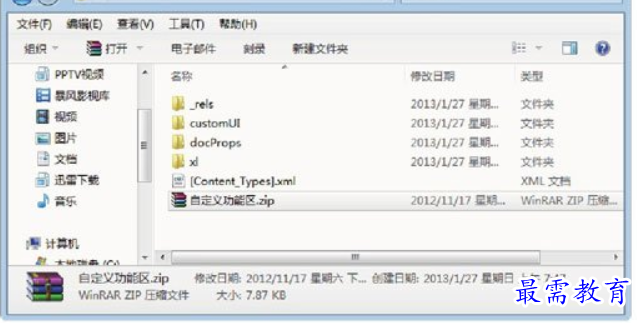
图1 修改文档文件名并解压到当前文件夹中
2、打开其中的"_res"文件夹,鼠标右击其中的".rels"文件,选择关联菜单中的“用记事本打开该文件”命令打开该文件,对其中的XML代码进行修改,如图2所示。完成输入后保存文档。
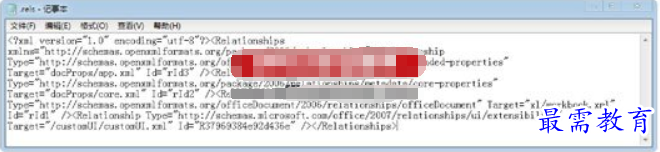
图2 修改
3、打开名为"Custom UI"的文件夹,使用与上一步相同的方法打开其中名为"customUI.xml"的文件,对其内容进行修改,如图3所示。完成修改后保存文档。
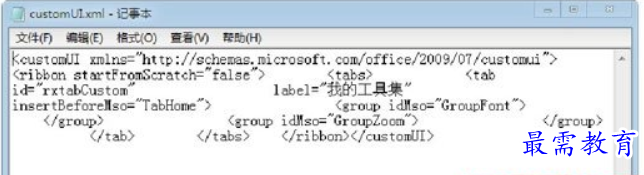
图3 创建xml文档
4、在Windows资源管理器中选择"_res"文件夹和"Custom UI"文件夹,将它们拖放到".zip"文件中。将".zip"文件扩展名重新更改为".xlsx",使用Excel打开它。此时,在Excel的功能区中将出现名为“我的工具集”的选项卡,该选项卡中添加了自定义工具,如图4所示。
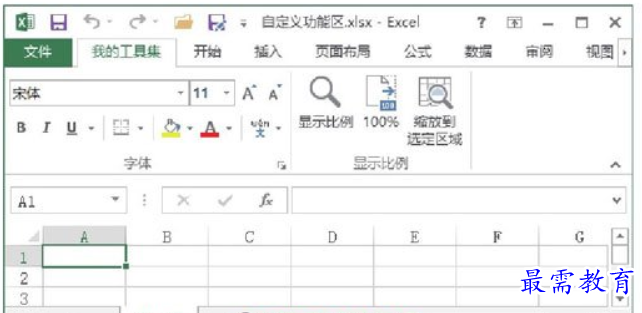
图4 在功能区中添加了自定义选项卡




点击加载更多评论>>